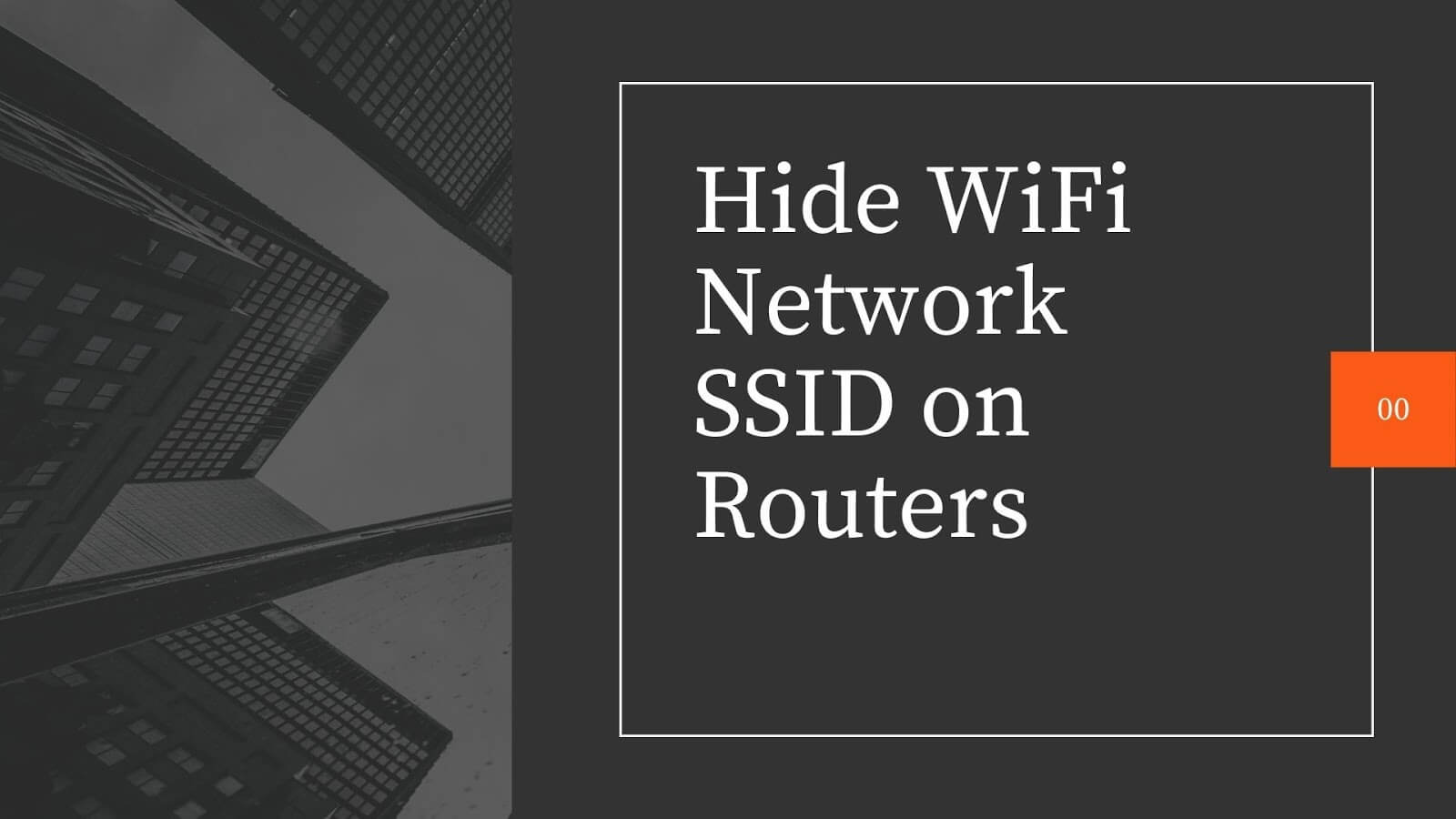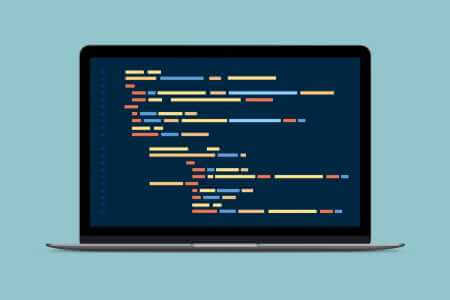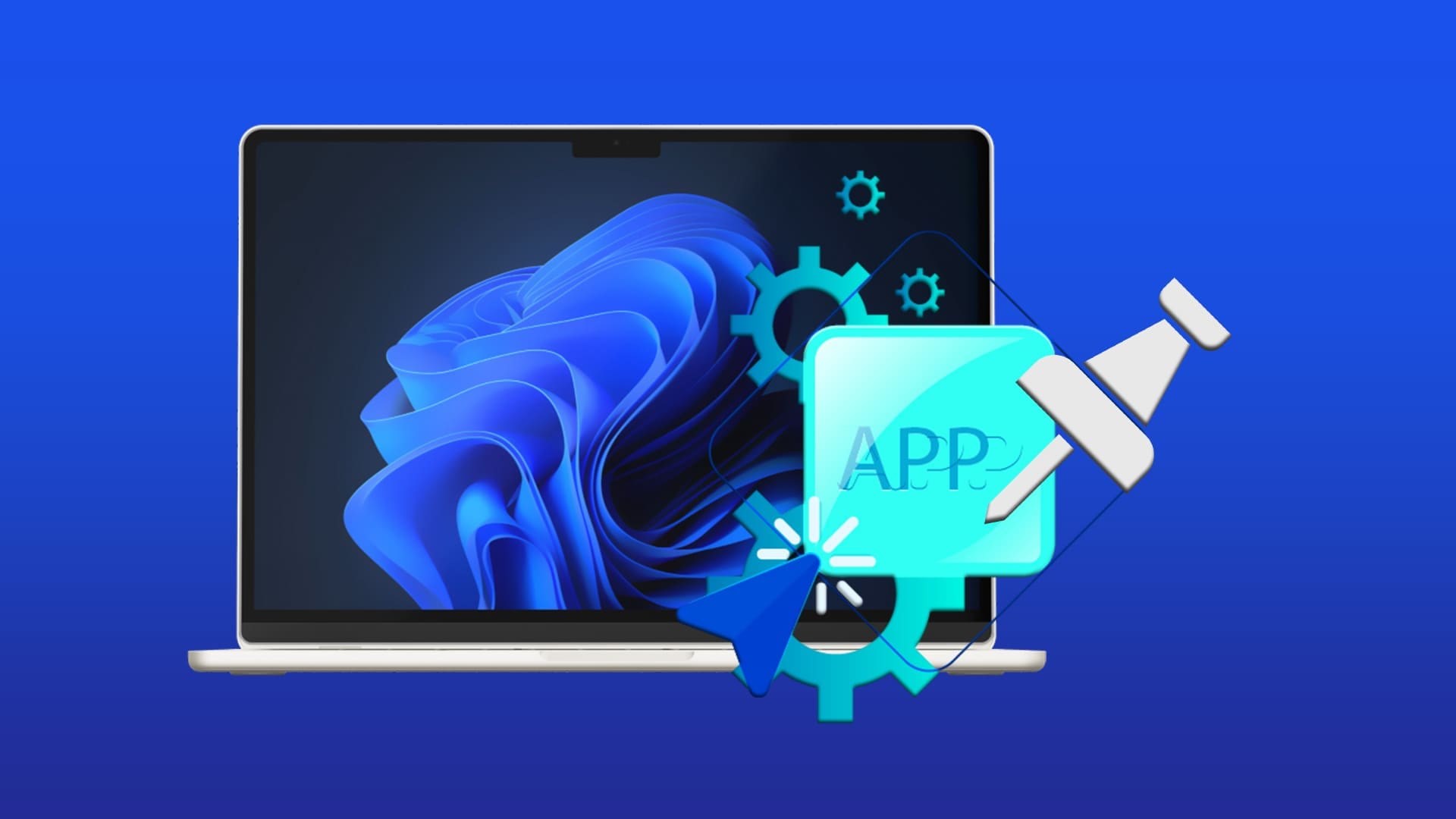Windows 11 позволяет создавать общие папки для удобного обмена файлами с другими компьютерами или людьми. Использование общей папки упрощает доступ к файлам, хранящимся на другой компьютер в той же сетиЕсли вы не можете получить к ней доступ, есть способы исправить проблему «Нет доступа к общей папке» в Windows 11.

1. Используйте командную строку.
Если вы не можете открыть общую папку в проводнике, вы также можете использовать Командная строка Чтобы туда попасть, вот как.
Шаг 1: Нажмите на Клавиша Windows + X и выберите Терминал Windows (Администратор) из получившегося списка.
Шаг 2: Напишите подробности, например: Имя компьютера, имя сервера и имя общей папки В следующей команде нажмите Enter.
чистое использование : \\ \
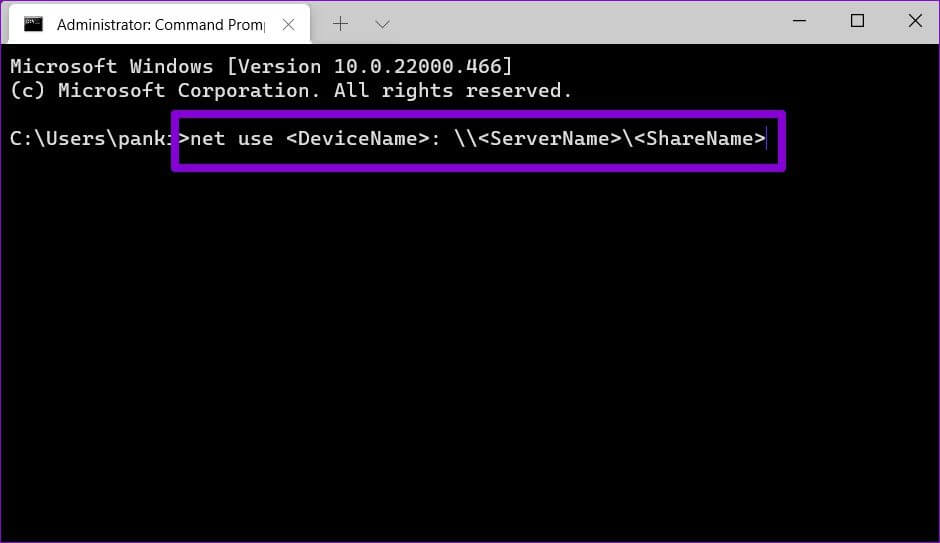
2. Включить поддержку обмена файлами
Прежде чем переходить к расширенным решениям, убедитесь, что на вашем компьютере включён протокол общего доступа. Вот как это сделать.
Шаг 1: открыть меню Начало и введите run Возможности Windows Или выключите его и нажмите Enter.
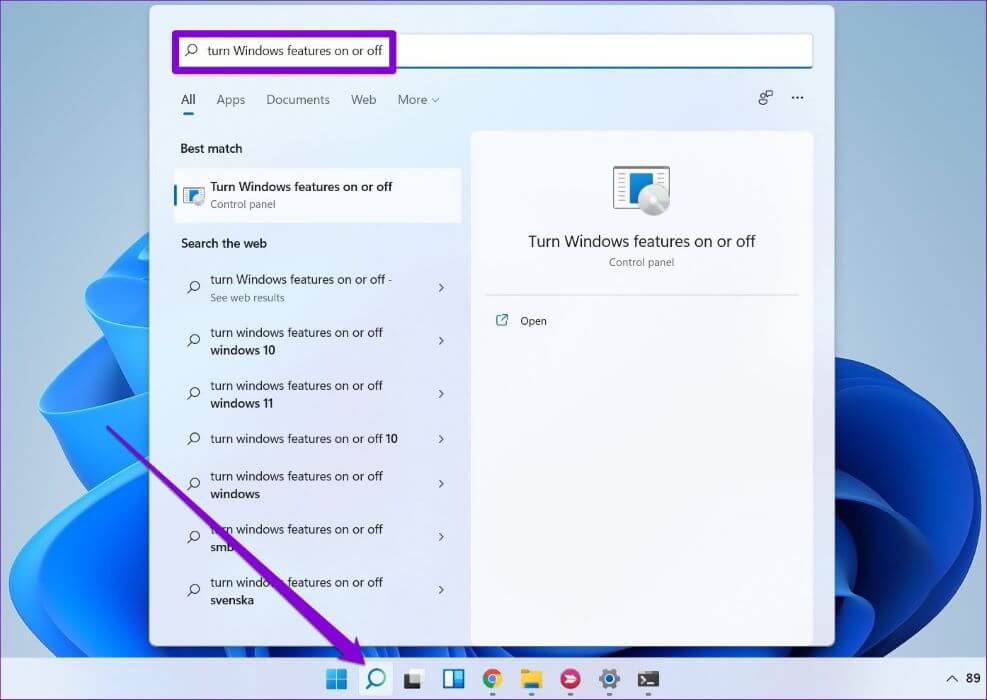
Шаг 2: Найдите папку «Поддержка обмена файлами SMB 1.0 / CIFS» и выберите его.
Перезагрузите компьютер Чтобы изменения вступили в силу, проверьте, сможете ли вы получить доступ к общей папке.
3. Включить сетевое обнаружение
Другая причина, по которой ваш компьютер может не иметь доступа к общей папке, — отключение сетевого обнаружения. Включение этого обнаружения позволит вашему компьютеру просматривать и получать доступ к общим папкам в той же сети.
Шаг 1: Открыть стартовое меню , И введите пульт управления , И нажмите Enter.
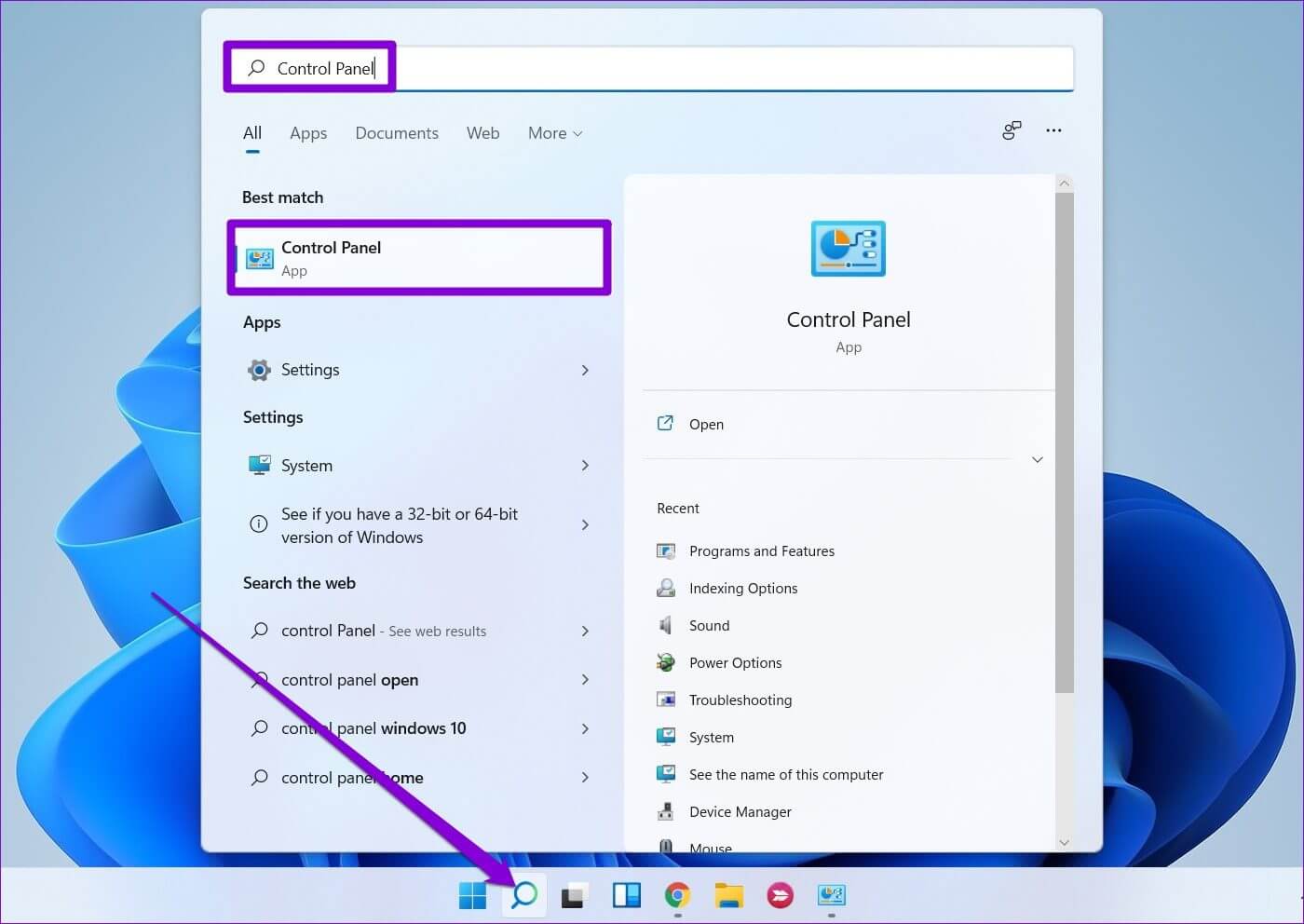
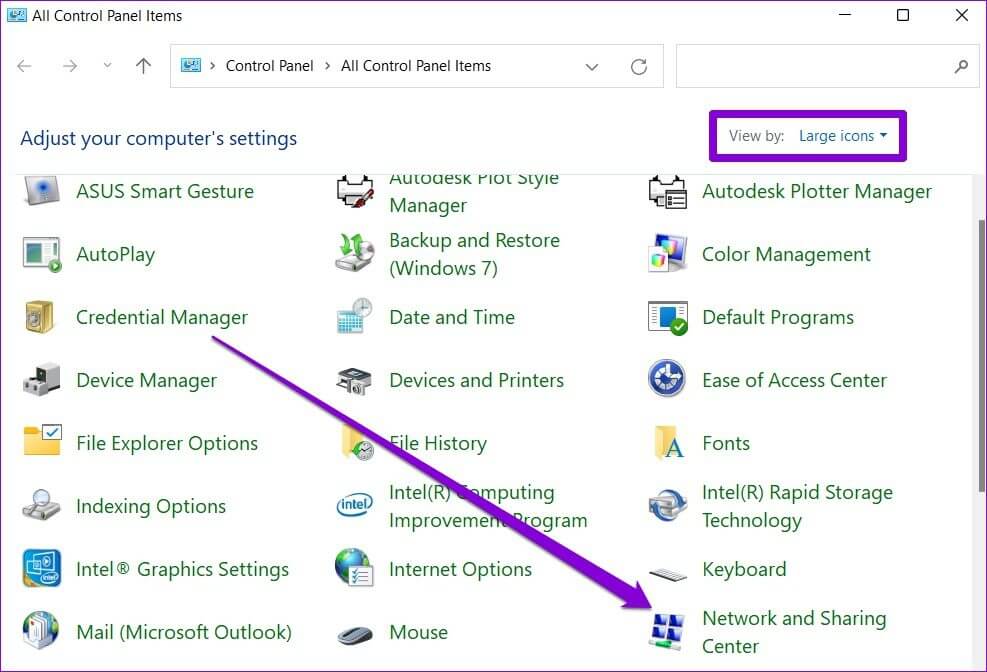
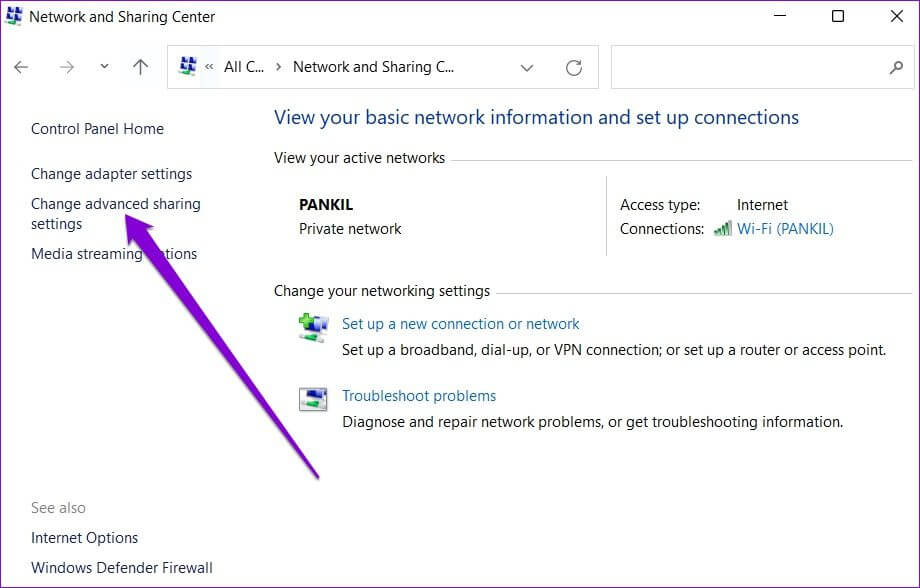
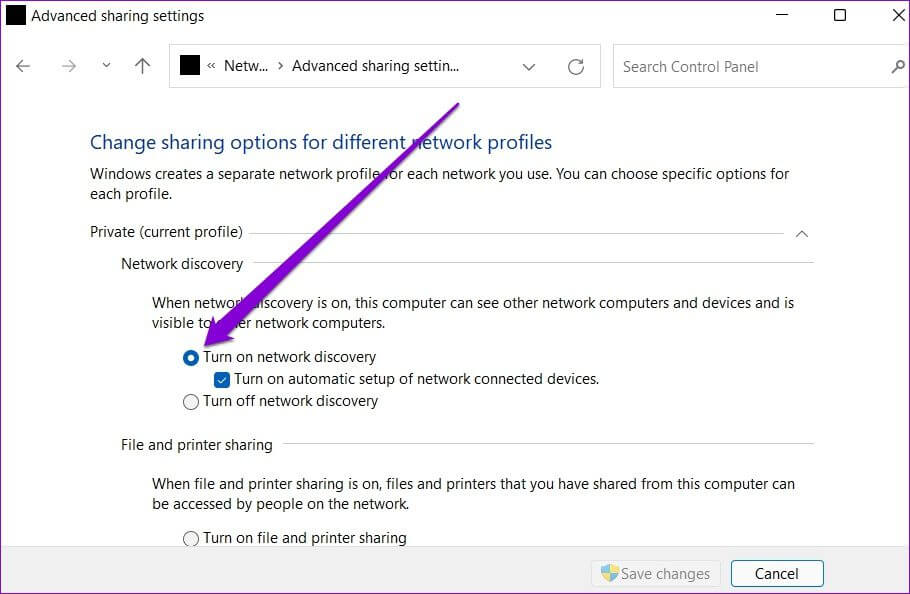
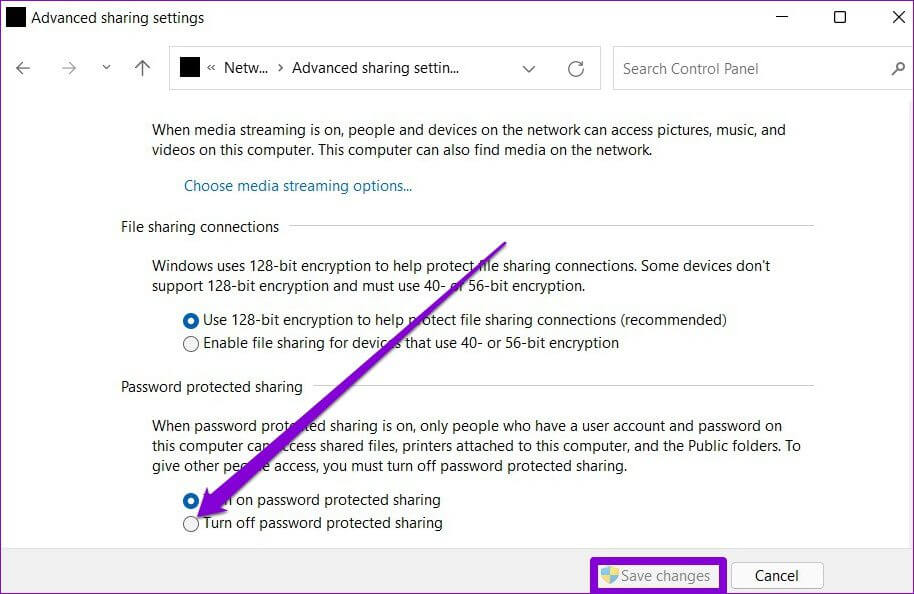
4. Проверьте права доступа к папке
Неправильные настройки или неполные разрешения на общий доступ также могут быть причиной отсутствия доступа к общей папке. Выполните следующие действия, чтобы убедиться, что разрешения для общей папки настроены правильно.
Шаг 1: Нажмите на Клавиша Windows + E включить ПроводникЩелкните правой кнопкой мыши папку, которой вы хотите поделиться, и выберите Характеристики.
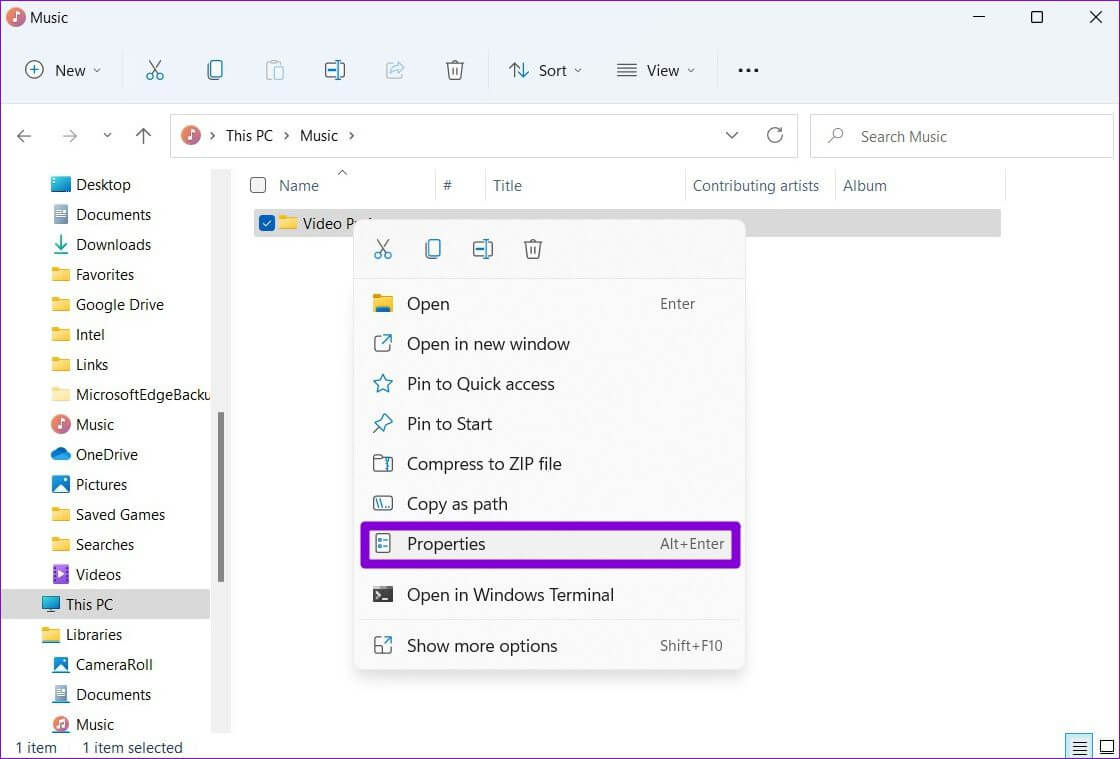
Шаг 2: В Окно свойств , перейти на вкладку делиться. Затем нажмите Расширенный обмен.
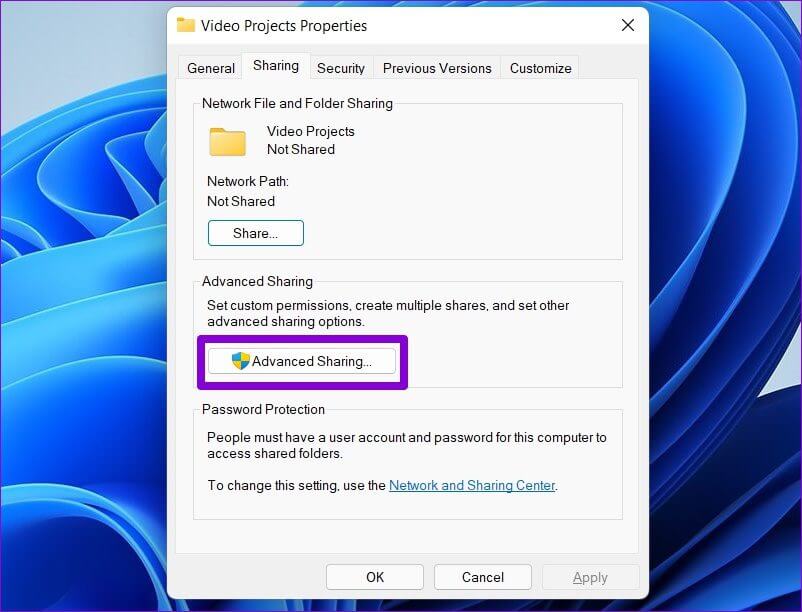
Шаг 3: Далее коснитесь Разрешения.
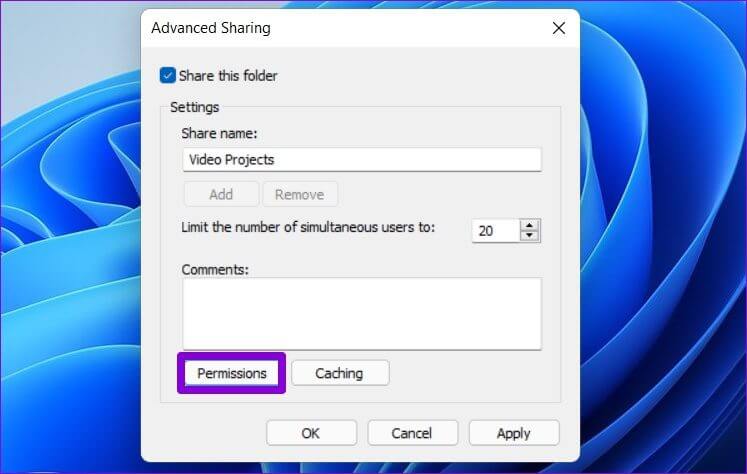
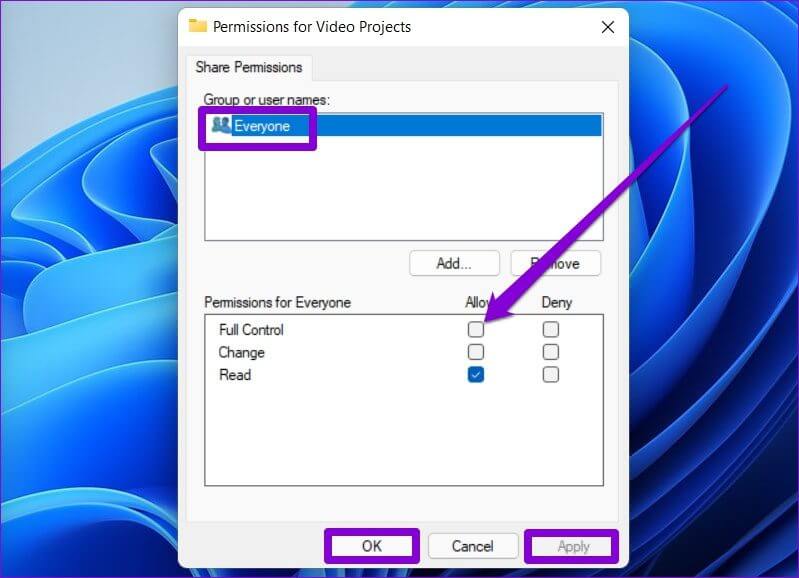
5. Запустите средство устранения неполадок.
В Windows 11 есть средство устранения неполадок для всех основных утилит. Если перечисленные выше решения не помогли, попробуйте запустить средство устранения неполадок с общими папками и позвольте ему решить проблему.
Шаг 1: Нажмите значок поиска В Панель задач. записывать Устранение неполадок с настройками , И нажмите Enter.
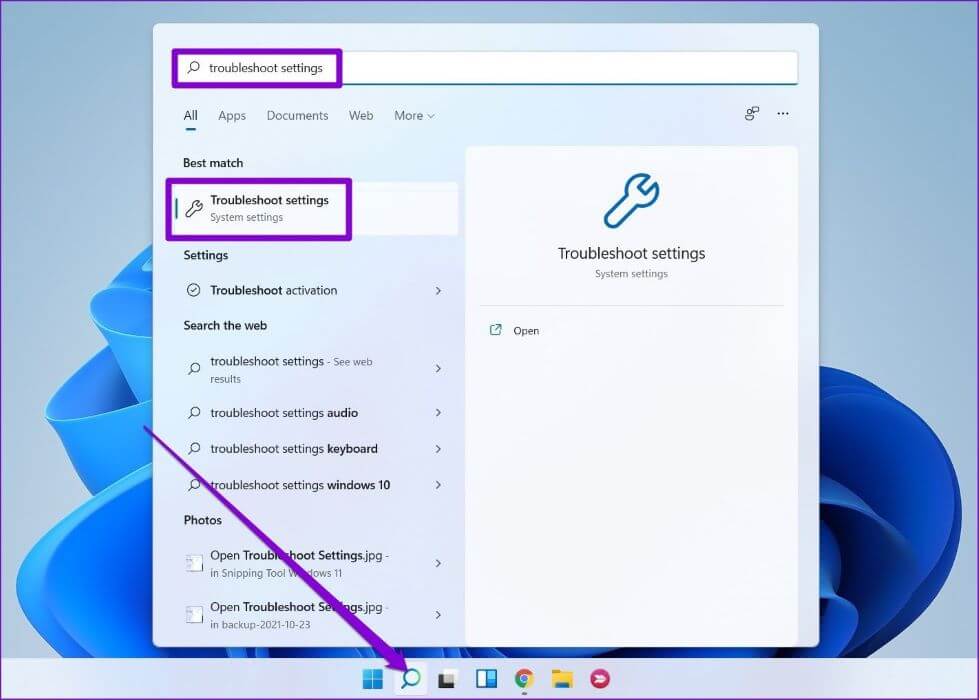
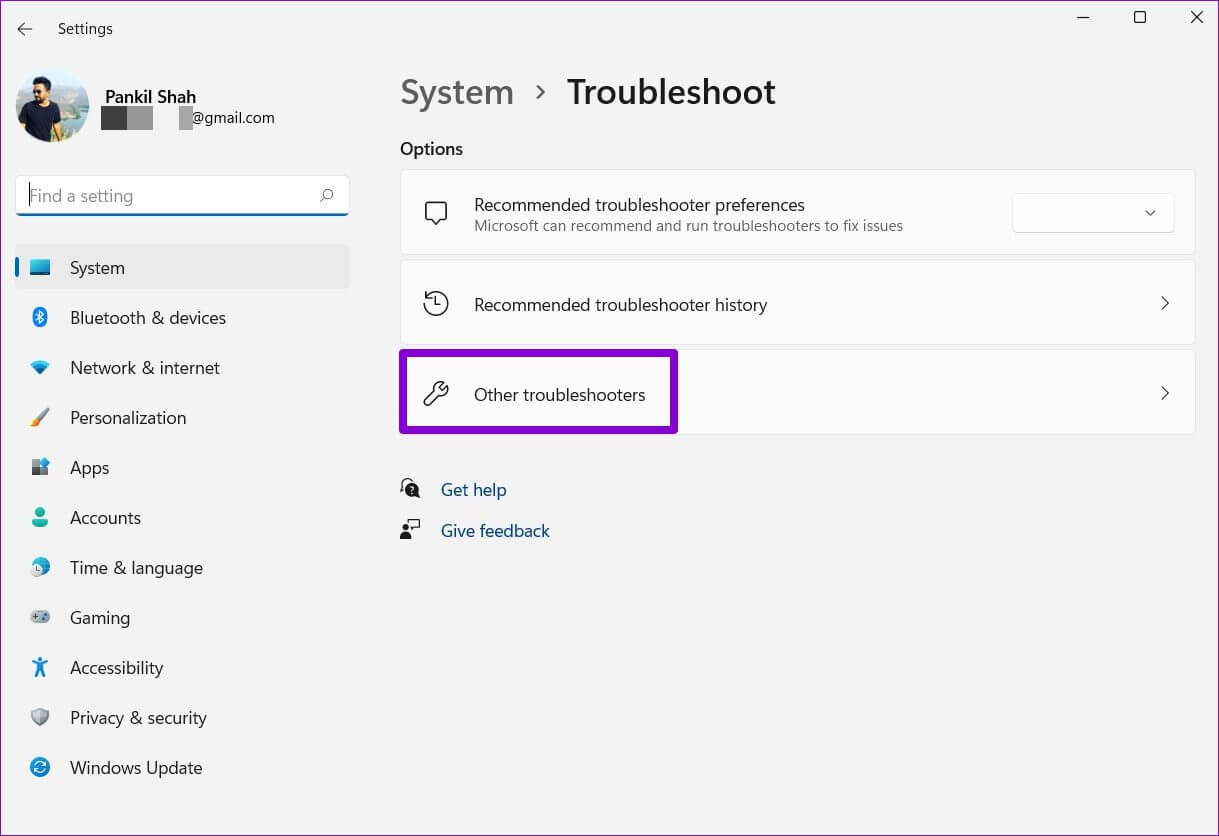
Шаг 3: Нажмите кнопку "работа" Рядом с общими папками.
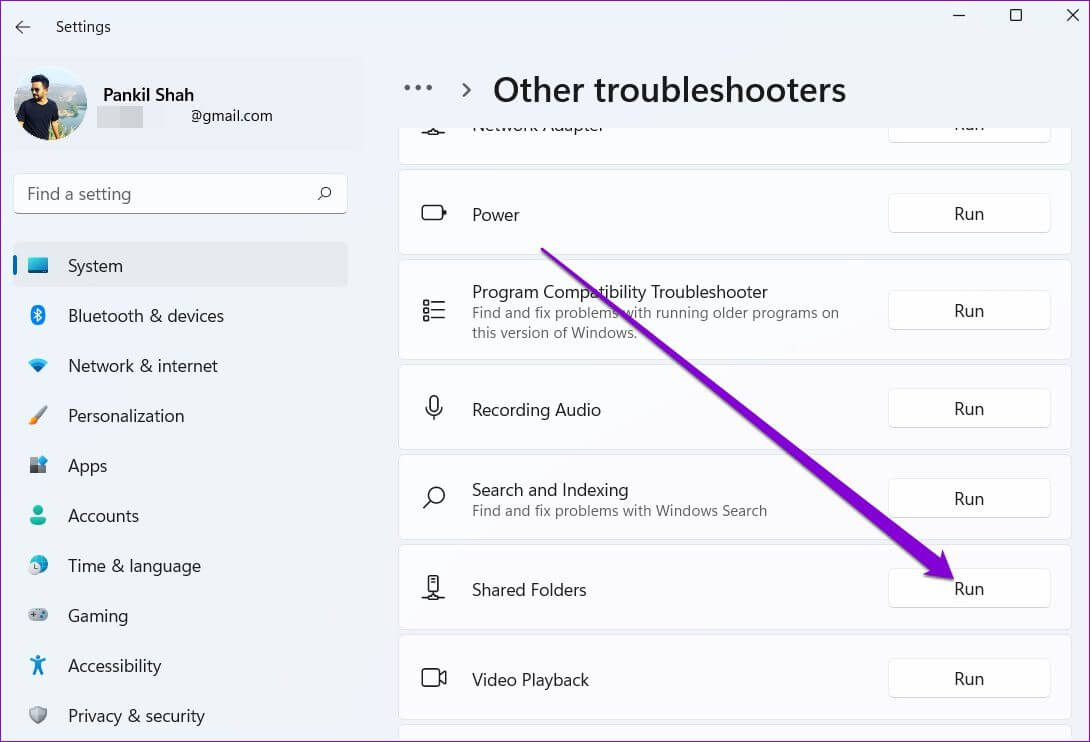
6. Проверьте сервисы обмена
Если вы по-прежнему не можете получить доступ к общей папке в Windows, вам необходимо проверить, запущены ли сетевые службы и службы общего доступа на вашем компьютере.
Шаг 1: Нажмите на Клавиша Windows + R начать Выполнить команду. записывать services.msc И нажмите Enter.
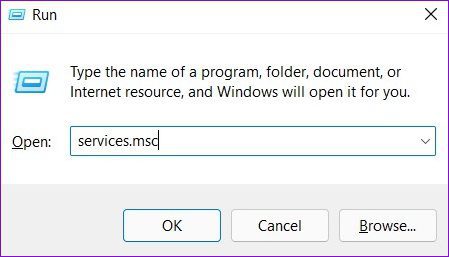
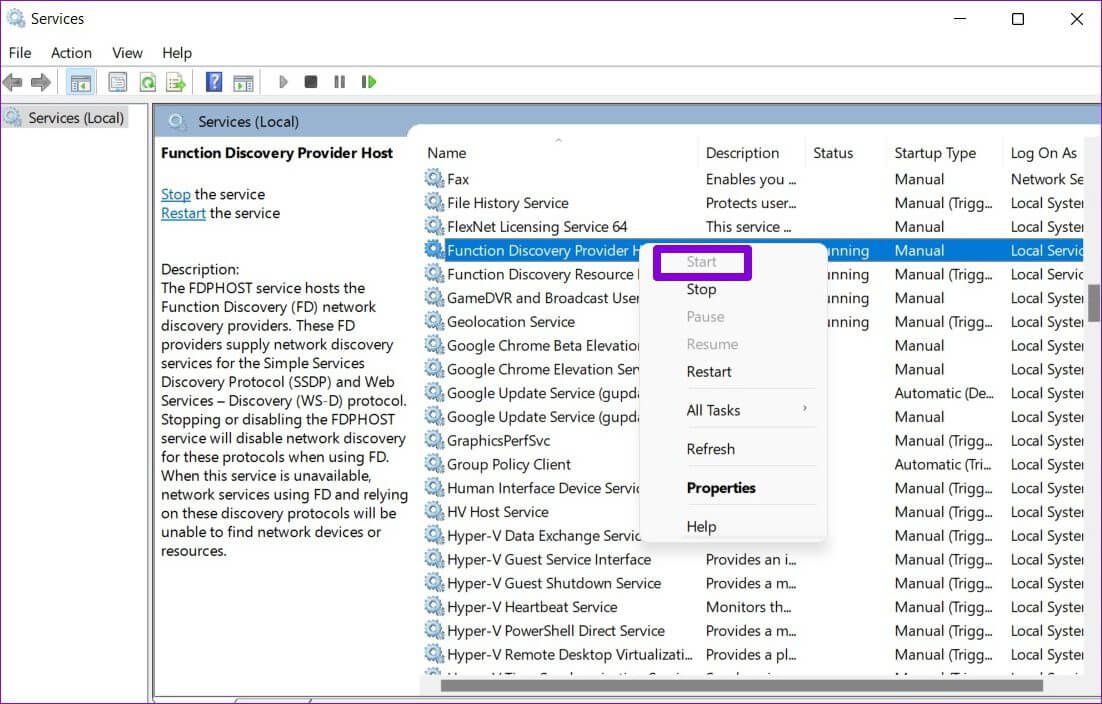
7. Используйте редактор реестра
Если ничего не помогает, вы можете изменить политики общего доступа к компьютеру в редакторе реестра. Реестр Windows является неотъемлемой частью операционной системы. Мы рекомендуем вам это сделать. Резервное копирование файлов реестра Прежде чем попытаться что-либо предпринять для своего спасения, если дела пойдут плохо.
Шаг 1: Нажмите на Клавиша Windows + R , И введите regedit , И нажмите Enter.
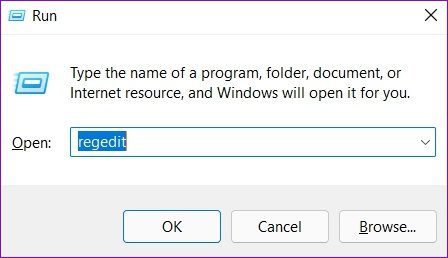
Компьютер\HKEY_LOCAL_MACHINE\SOFTWARE\Policies\Microsoft\Windows\LanmanWorkstation
Если вы не можете найти LanmanWorkstation , щелкните правой кнопкой мыши Клавиша Windows , и перейдите к Новое , и выберите ключ. Назови это LanmanWorkstation.
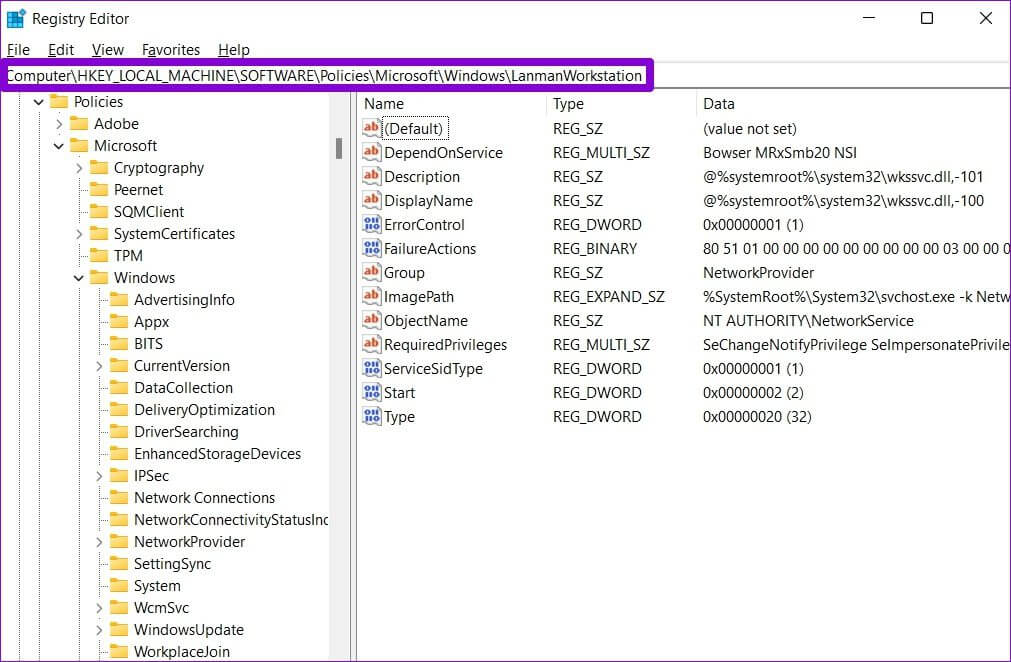
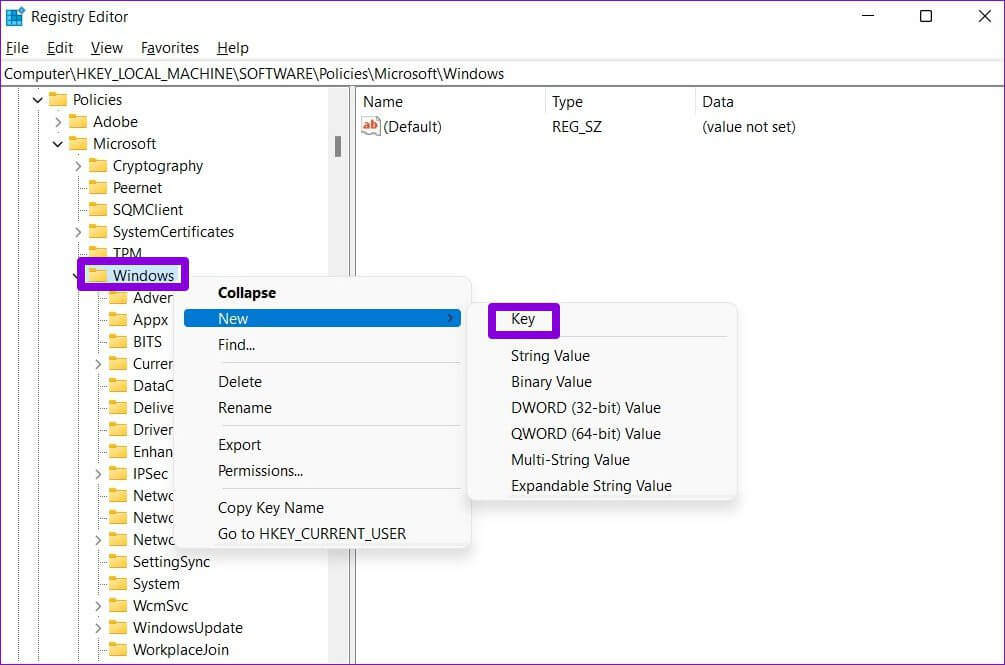
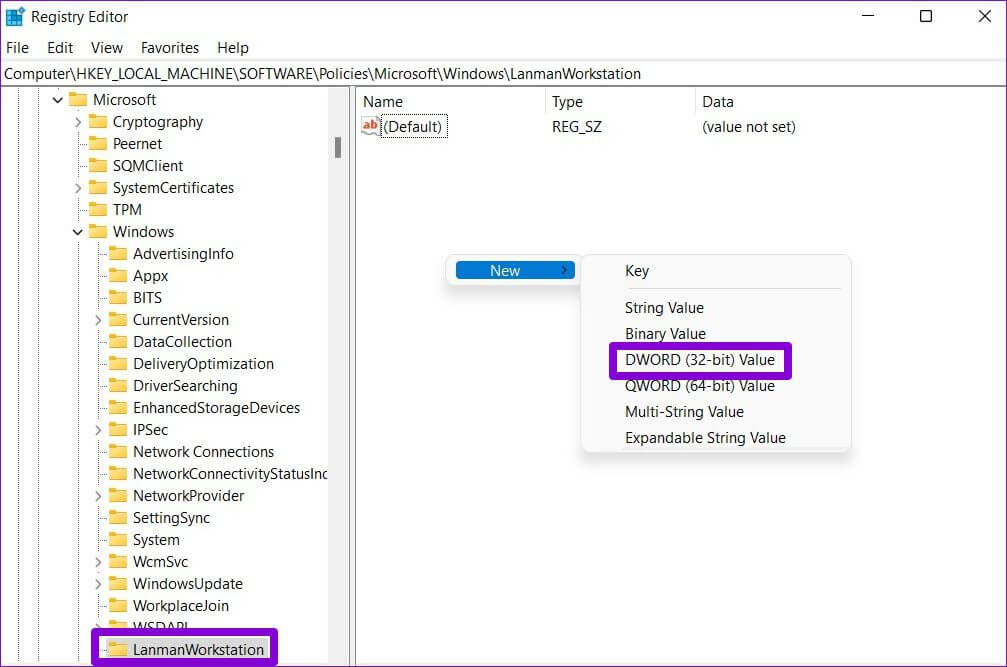
Поделиться — значит проявить заботу
Доступность Обмен файлами с компьютерами в одной сети Очень удобно для таблицы. Мы надеемся, что одно из приведенных выше решений устранило проблему «Нет доступа к общей папке» в Windows 11, и теперь вы можете получить доступ к общей папке на вашем компьютере с Windows 11.